图片具备专属格式,如.jpg、.png或.gif等。若无专业图像编辑工具,WPS文字其实能协助转换图片文件格式。
1、 打开WPS,建立空白文字。
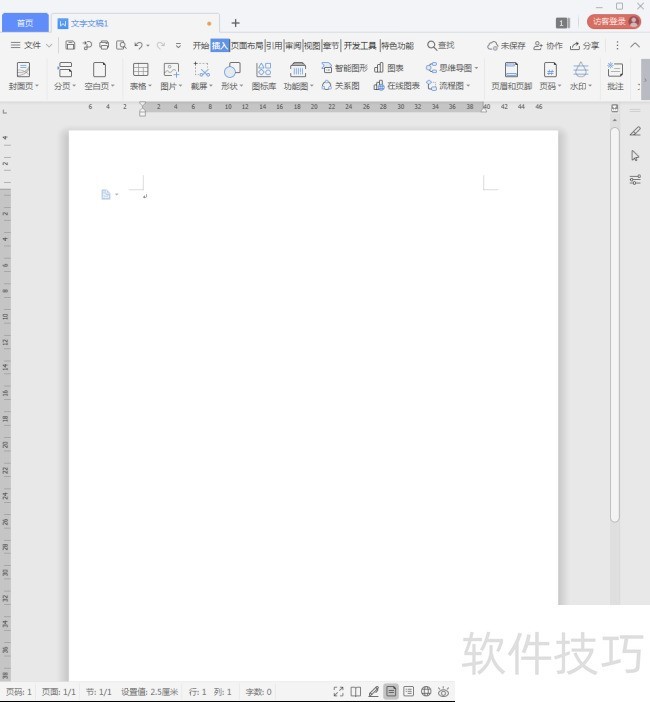
2、 在文档中插入一张图片。

3、 在图片上点击鼠标右键,在出现的右键菜单中点击【另存为图片】。
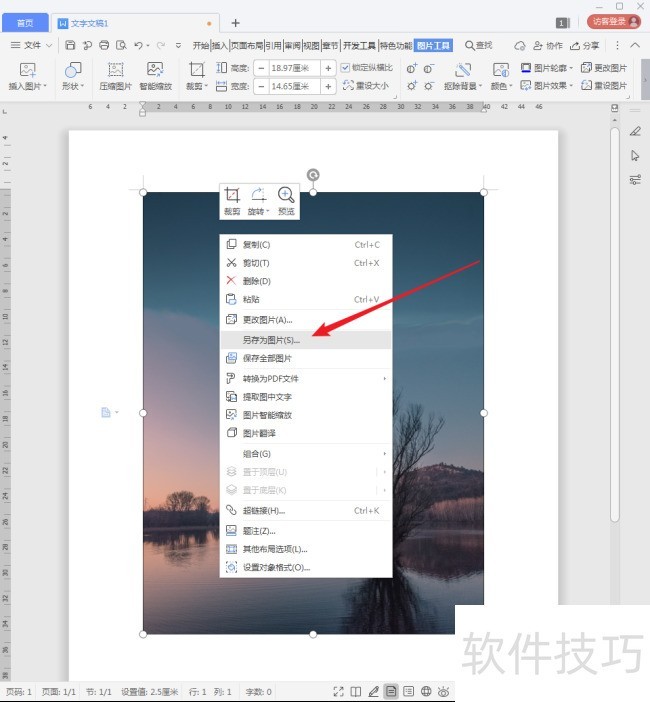
4、 在打开的【更改图片】设置窗口中,先选择好更改后的图片保存在电脑上的位置。
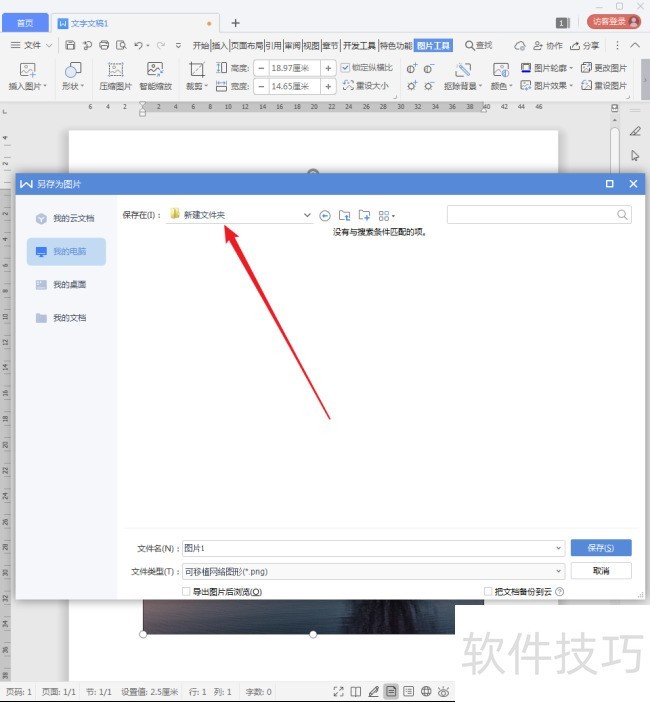
5、 然后在【文件名】中输入更改后的图片名字。
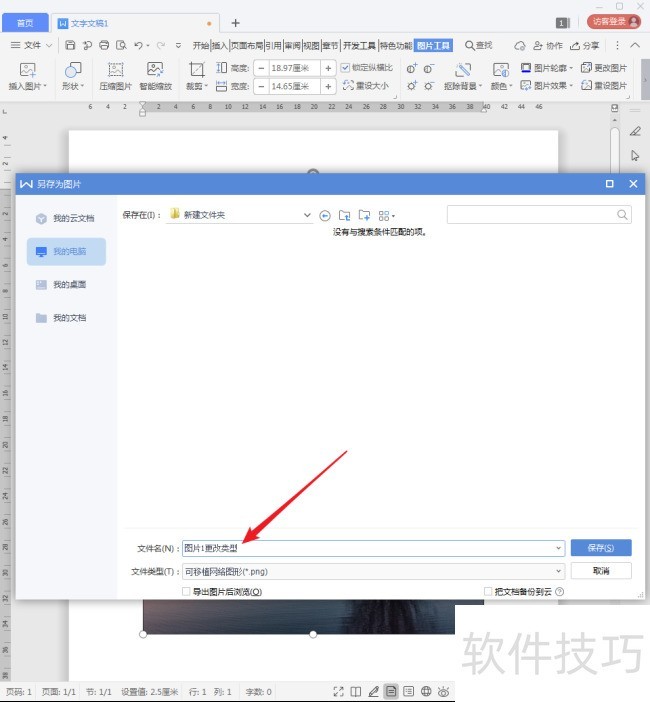
6、 然后重点看【文件类型】,点开下拉箭头,可以看到列出有数种不同的文件类型。

7、 选择其中的一种文件类型,点击【保存】。
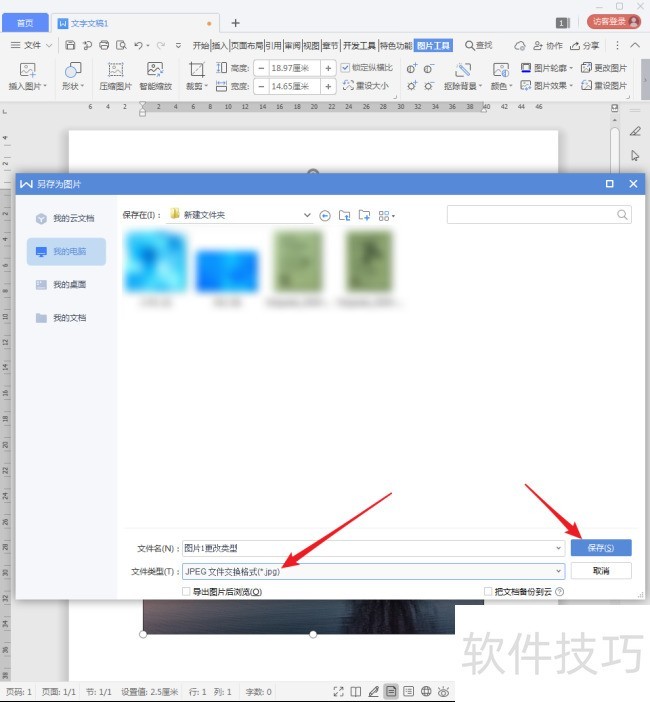
8、 则图片就被以选中的类型保存到了指定的位置。
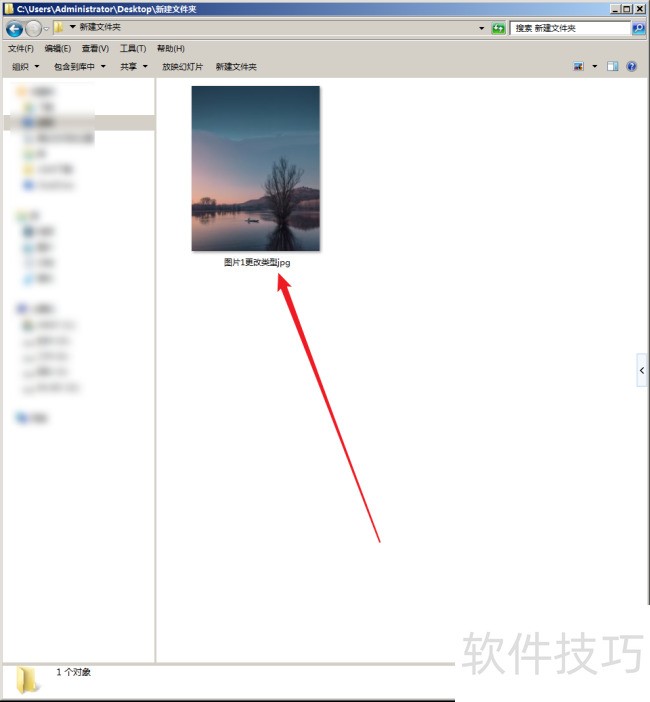
文章标题:怎样巧用WPS文档更改图片的类型?
文章链接://www.hpwebtech.com/jiqiao/204514.html
为给用户提供更多有价值信息,ZOL下载站整理发布,如果有侵权请联系删除,转载请保留出处。
- 上一问:使用WPS插入直角双箭头
- 下一问:在WPS文档中如何开启关闭文档网格线
相关软件推荐
其他类似技巧
- 2024-08-18 09:46:01WPS表格中如何排名
- 2024-08-18 09:45:01WPS中word添加文字水印
- 2024-08-18 09:44:02wps中如何把数值自动转换成百分比
- 2024-08-18 09:39:02WPS表格怎么筛选不包含其中一个关键词的数据?
- 2024-08-18 09:35:01在WPS文字中如何插入图片
- 2024-08-18 09:33:02wps上标怎么打
- 2024-08-18 09:30:02怎么在WPS表格中画出一条直线
- 2024-08-18 09:27:02WPS表格中如何保护单元格中公式不被修改
- 2024-08-18 09:26:02wps表格怎么插入版权所有特殊符号
- 2024-08-18 09:25:02WPS WORD如何设置文档单页显示
金山WPS Office软件简介
WPS大大增强用户易用性,供用户根据特定的需求选择使用,并给第三方的插件开发提供便利。ZOL提供wps官方下载免费完整版。软件特性:办公, 由此开始新增首页, 方便您找到常用的办公软件和服务。需要到”WPS云文档”找文件? 不用打开资源管理器, 直接在 WPS 首页里打开就行。当然也少不了最近使用的各类文档和各种工作状... 详细介绍»









